थंडरबर्ड कभी-कभी एक त्रुटि फेंक सकता है जो कहता है कि सर्वर से कनेक्शन रीसेट हो गया था। यह त्रुटि संदेश उपयोगकर्ताओं को आश्चर्यचकित कर सकता है। आमतौर पर, यह बिना किसी बताए संकेत के अचानक होता है।
यदि आप इस समस्या को ठीक करने के लिए कोई समाधान ढूंढ रहे हैं, तो आपके पास नीचे संभावित समाधानों की एक श्रृंखला है।
थंडरबर्ड सर्वर कनेक्शन को कैसे ठीक करें रीसेट किया गया था
AVG एंटीवायरस में ईमेल शील्ड बंद करें
कई उपयोगकर्ताओं ने देखा कि सर्वर रीसेट त्रुटि मुख्य रूप से AVG एंटीवायरस चलाने वाले कंप्यूटरों पर हुई है। ऐसा लगता है कि त्रुटि दो कार्यक्रमों के बीच संघर्ष से शुरू हुई है।
अक्षम करना औसत ईमेल शील्ड कई उपयोगकर्ताओं के लिए इस समस्या को हल किया। के लिए जाओ मूल सुरक्षा और अक्षम करें ईमेल शील्ड.
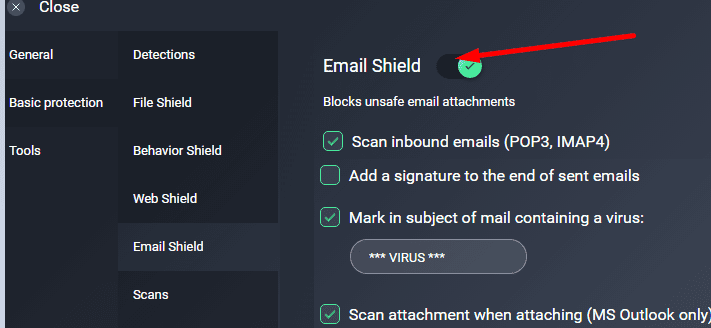
हालाँकि, आपको हर बार अपने कंप्यूटर को पावर देने के लिए ईमेल शील्ड को बंद करना होगा। जाहिर है, हर शटडाउन के बाद त्रुटि फिर से दिखाई देती है। तो, यह केवल एक अस्थायी समाधान है। लेकिन फिर भी यह एक आसान है।
औसत पुनः स्थापित करें
AVG को फिर से स्थापित करें और जांचें कि क्या इससे समस्या हल हो जाती है। हो सकता है कि कुछ AVG फ़ाइलें दूषित हो गईं हों। जांचें कि क्या सर्वर कनेक्शन अभी भी एवीजी की एक नई प्रति स्थापित करके रीसेट हो जाता है।
- AVG को अनइंस्टॉल करने के लिए, लॉन्च करें कंट्रोल पैनल.
- पर क्लिक करें कार्यक्रमों और सुविधाओं.
- फिर चुनें प्रोग्राम को अनइंस्टाल करें.

- औसत का चयन करें और पर क्लिक करें स्थापना रद्द करें बटन।
- अपने कंप्यूटर को पुनरारंभ।
- AVG को फिर से डाउनलोड करें और प्रोग्राम इंस्टॉल करें।
अपने एंटीवायरस को अक्षम करें
यदि आप एक अलग एंटीवायरस का उपयोग कर रहे हैं, तो इसे अक्षम करें और परीक्षण करें कि क्या आपको थंडरबर्ड पर अभी भी वही त्रुटि मिल रही है।
यदि आपके द्वारा उपयोग किए जा रहे एंटीवायरस में AVG के समान एक अंतर्निहित ईमेल शील्ड है, तो आगे बढ़ें और इसे अक्षम करें। आप अपनी एंटीवायरस सेटिंग में थंडरबर्ड को श्वेतसूची में भी डाल सकते हैं।
प्रत्येक एंटीवायरस उपकरण के लिए अनुसरण करने के चरण भिन्न हैं। विस्तृत निर्देशों के लिए, अपने एंटीवायरस आधिकारिक सहायता पृष्ठ पर जाएं।
नेटवर्क डीएनएस सेटिंग्स संपादित करें
नेटवर्क DNS सेटिंग्स को बदलना एक समाधान है जो कई उपयोगकर्ताओं के लिए काम करता है। आप या तो IPv6 को अक्षम कर सकते हैं या केवल IPv4 डोमेन स्वीकार कर सकते हैं।
- थंडरबर्ड लॉन्च करें और क्लिक करें विकल्प.
- फिर चुनें आम.
- नीचे स्क्रॉल करें विन्यास संपादक (निचले दाएं कोने)।
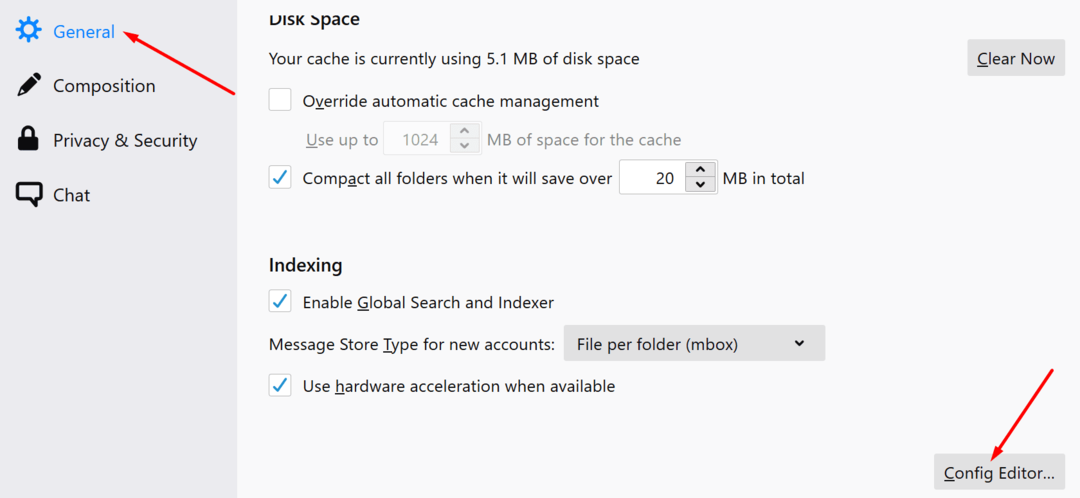
- सेटिंग्स बदलने के जोखिमों को स्वीकार करें।
- सर्च बॉक्स में IP टाइप करें और नीचे दी गई सेटिंग्स को खोजें। दो प्रकारों में से केवल एक का उपयोग करें:
- network.dns.disableIPv6. इसे सेट करें सत्य.
- network.dns.ipv4OnlyDomains. इसे सेट करें gmail.com.
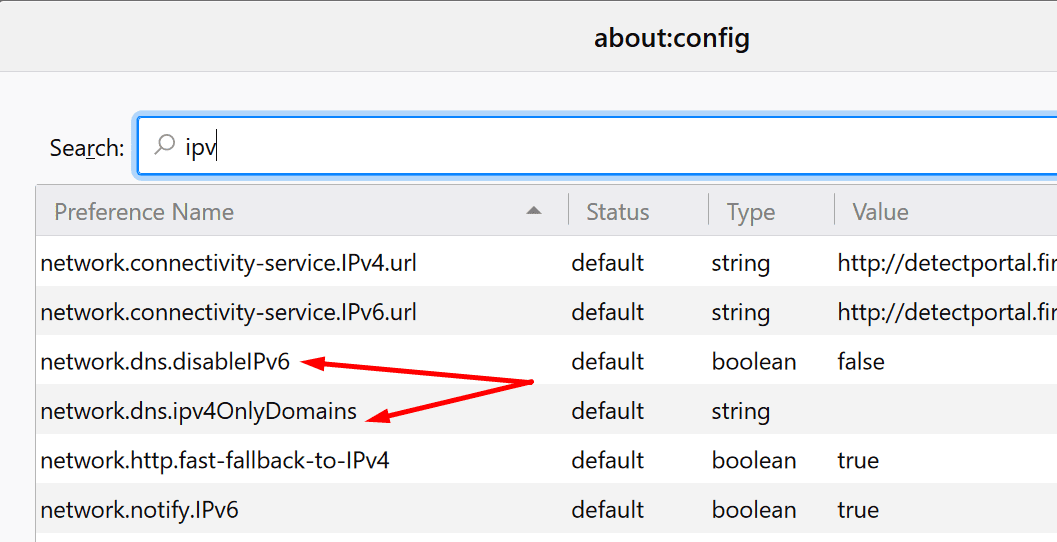
डोमेन को जीमेल पर सेट करने की तुलना में network.dns.isableIPv6 सेटिंग का उपयोग करना आसान है। इसलिए, यदि आप एक आसान समाधान चाहते हैं, तो IPv6 सेटिंग संपादित करें।
फिर थंडरबर्ड को बंद करें और इसे फिर से लॉन्च करें। जांचें कि क्या इस विधि ने त्रुटि को दूर किया है।
अपना वीपीएन अक्षम करें
यदि आप किसी वीपीएन प्रोग्राम का उपयोग कर रहे हैं, तो आगे बढ़ें और इसे अक्षम करें। कई उपयोगकर्ताओं ने केवल अपने वीपीएन को बंद करके इस समस्या को हल किया।
ऐसा लगता है कि वीपीएन उपकरण, और नॉर्डवीपीएन विशेष रूप से, अक्सर थंडरबर्ड के साथ हस्तक्षेप करते हैं।
यदि कुछ भी काम नहीं करता है, तो आप अस्थायी रूप से किसी भिन्न ईमेल सेवा पर स्विच करना चाह सकते हैं। हो सकता है कि थंडरबर्ड एक सर्वर समस्या से प्रभावित हो जिसे मोज़िला ने अभी तक स्वीकार नहीं किया है। जांचें कि क्या अन्य उपयोगकर्ताओं ने हाल ही में इसी समस्या के बारे में शिकायत की है।
हमें बताएं कि क्या ईमेल सर्वर से आपका कनेक्शन अभी स्थिर है। हमें बताएं कि आपके लिए किस समाधान ने काम किया!